|
TurboCAD : TurboCAD - Fangpunkt - nächster Punkt
tb5.6 am 19.04.2017 um 08:03 Uhr (1)
Hallo Jonas,die kürzeste Linie bekommst Du, indem Du von der Linie ein Lot fällstdas durch den Kreismittelpunkt geht. Das Werkzeug dazu ist bei TCdie Senkrechtlinie. (Menü: Einfügen/Linie/Senkrechtlinie)GrüßeFranz
|
| In das Form TurboCAD wechseln |
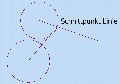 |
TurboCAD : TurboCAD - Fangpunkt - nächster Punkt
TC17pro am 19.04.2017 um 08:07 Uhr (1)
Hallo Jonas CAD,willkommen im Forum. Ich wollte heute morgen schon auf deinen Beitrag antworten, aber im Testforum geht das nicht.Zu deiner Frage, mach es so wie auf dem beigefügten Bild.EDIT: Sorry ich habe "kürzeste Linie" überlesen. Ich habe die Linie zu einem bestimmten Punkt beschrieben.------------------Freundliche GrüßeTC17proÜber eine Rückmeldung würde ich mich freuen, Danke.[Diese Nachricht wurde von TC17pro am 19. Apr. 2017 editiert.]
|
| In das Form TurboCAD wechseln |
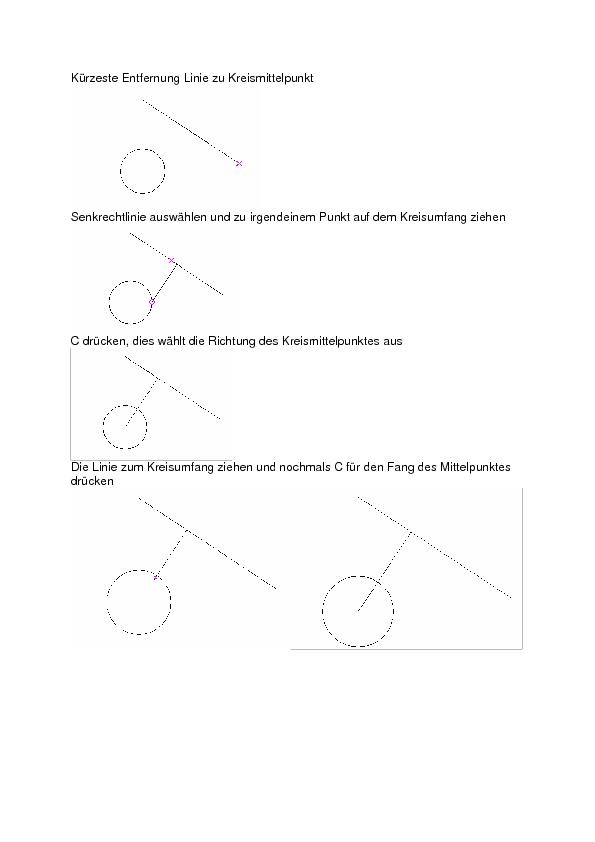 |
TurboCAD : TurboCAD - Fangpunkt - nächster Punkt
devo am 19.04.2017 um 08:53 Uhr (1)
Hi Jonas,genauso wie Franz geschrieben hat, Senkrechtlinie einschalten und am Kreisumfang 2 mal C für Fang Kreismittelpunkt drücken.gruss mike
|
| In das Form TurboCAD wechseln |
|
TurboCAD : TurboCAD - Fangpunkt - nächster Punkt
Jonas CAD am 19.04.2017 um 20:19 Uhr (7)
Hallo und beste Dank für die Hilfe! Aber ich möchte trotzdem noch einmal nach dem Befehl "nächste Punkt" Fragen. In welcher Situation findet dieser seine Anwendung?GrußJonas
|
| In das Form TurboCAD wechseln |
|
TurboCAD : TurboCAD - Fangpunkt - nächster Punkt
TC17pro am 21.04.2017 um 04:11 Uhr (1)
Hallo Jonas,Fang, nächster Punkt, hier klicken.Kleiner Tipp: Bitte drücke nachdem Du den Link angeklickt hast, auf "Strg + D" und dann auf "Fertig".------------------Freundliche GrüßeTC17proÜber eine Rückmeldung würde ich mich freuen, Danke.
|
| In das Form TurboCAD wechseln |
|
TurboCAD : TurboCAD - Fangpunkt - nächster Punkt
Jonas CAD am 22.04.2017 um 01:15 Uhr (1)
Hallo TC17pro Ein einfaches "Funktion nicht verfügbar" hät´s auch getan.Mal ausprobieren:2 untereinanderliegende Linien Zeichnen Linienwerkzeug wählen den Mittelpunkt der einen Linie Fangen Fangpunkt „nächster Punkt an Objekt“ wählen und möglichst weit weg auf die andere Linie klicken et voila ... was passiert es wird nicht der nächste Punkt gefangen… Aber mal im ernst. Hab mich etwas über Deine Antwort geärgert und daher die sarkastische Einleitung. Eigentlich erwarte ich, daß dann auch der nächste ...
|
| In das Form TurboCAD wechseln |
|
TurboCAD : TurboCAD - Fangpunkt - nächster Punkt
Wilhelm Bruns am 22.04.2017 um 05:07 Uhr (1)
Hallo Jonas.Auch von mir ein willkommen hier im TC Forum.Der Sinn des Fangpunktes "Nächster Punkt am Objekt" erschliesst sich mir ebenfalls nicht so wirklich.Bis jetzt habe ich ihn auch nicht benötigt.Was ich mir vorstellen kann ist, das man damit immer auf dem zuvor gezeichneten Teil ein neues anfügen kann so das keine Lücken beim Zeichnen entstehen.Meine häufigsten Fangpunkte sind:Scheitelpunkt, Mittelpunkt Linie, Teilungspunkt, Mittelpunkt Bogen, Mittelpunkt der Ausdehnung, Quadrantenpunkt und Schnittpu ...
|
| In das Form TurboCAD wechseln |
|
TurboCAD : TurboCAD - Fangpunkt - nächster Punkt
TC17pro am 22.04.2017 um 07:01 Uhr (1)
Hallo Jonas,Du solltest genauer lesen, da steht nämlich:Zitat:der dem Mauszeiger ... am nächsten liegt.Kommt jetzt Licht ins Dunkel?@ Wilhelm:Wozu man das braucht? Ich denke wenn man das gewünschte Teil nur grob aufskizziert.Um es dann in einem späteren Schritt zu bemassen oder/und mit Zwangsbedingungen zu versehen.Bsp.: Linie in etwa senkrecht auf andere Linie. Dann Zwangsbedingung "senkrecht" anwenden.weiteres Bsp.:Linie an Kreis -- Zwangsbedingung "tangential"EDIT: Text aufgehübscht------------------Fre ...
|
| In das Form TurboCAD wechseln |
 |
TurboCAD : TurboCAD - Fangpunkt - nächster Punkt
Jonas CAD am 23.04.2017 um 11:20 Uhr (15)
Hallo zusammen und ein Dankeschön an alle die sich zu diesem Beitrag gemeldet haben.Nach einigem herumprobieren bin ich auf die Funktion "Minimalabstandslinie" gestoßen, welche sich hinter dem Linienwerkzeug "versteckt". Dies kommt der von mir gesuchten Funktion am nächsten.Tschüß und viele GrüßeJonas
|
| In das Form TurboCAD wechseln |
|
TurboCAD : DXF-Datei in TCW einlesen
TC17pro am 30.04.2017 um 11:44 Uhr (1)
Hallo,Zitat:TurboCAD 2016 2D/3D 64 BitZitat:TurboCAD 20 Pro 64 BitKönnen diese Versionen (2D/3D) und TC20pro überhaupt das gewünscht DXF-Format öffnen?Diese Frage sollte zuallererst geklärt werden. Vielleicht kann ja RexDanny darüber Auskunft geben.------------------Freundliche GrüßeTC17proÜber eine Rückmeldung würde ich mich freuen, Danke.
|
| In das Form TurboCAD wechseln |
|
TurboCAD : DXF-Datei in TCW einlesen
Konzius Fu am 01.05.2017 um 13:01 Uhr (1)
Moin,ich sehe da erstmal drei Probleme:1. Die Schriften sind verhackstückt.Typischer Fehler wäre, wenn die im DXF definierten Schriften nicht auf deinem Rechner vorhanden sind oder auch die Namen anders geschrieben als vom Zielsystem erwartet. DXF ist Klartext, guck doch mal rein. Zum Vergleich mal eine von TurboCAD erstellte DXF mit Schrift-Objekten angucken.2. Die Farben der Flächen werden nicht richtig zugeordnet.Da gibt es dieses Linienstärken/Farben-Problem, in Wikipedia nachzulesen. Ansatz ist vielle ...
|
| In das Form TurboCAD wechseln |
|
TurboCAD : Dateiname.bak wie öffnen?
tb5.6 am 05.05.2017 um 19:25 Uhr (1)
Hallo Erwin,Du hattest geschriebenZitat:Da gibt es doch den Ordner mit all den *.bak Dateien, dort finde ich auch diese "Z-Achse mit Riemen.bak". Nur was oder wie kann ich damit tun?Wenn der Datei-Öffnendialog die Z-Achse mit Riemen.bak nicht anzeigt, kannst Du im Öffnen-Dialog den Dateitypvon TCW - TurboCad - Zeichnungen auf Alle Dateien (*.*) umstellen. Dann werden alle Dateien aufgelistet und die .bak-Dateikann geöffnet werden. Zweite Möglichkeit ist, im Explorer die Dateiendung *.bak in *.tcw ändern.An ...
|
| In das Form TurboCAD wechseln |
|
TurboCAD : Finde Herkömmliche Textausgabe nicht
eltman am 13.05.2017 um 13:31 Uhr (1)
Hallo , ich benutze TurboCad 21 und habe einen Text mit nicht drehend versehen. Jedoch dreht sich der Text beim Drehen.Das soll es eine Einstellung geben "Herkömmliche Textausgabe" die finde ich aber nicht
|
| In das Form TurboCAD wechseln |



